Important: În Excel pentru Microsoft 365 și Excel 2021, Power View este eliminat începând cu 12 octombrie 2021. Ca alternativă, puteți utiliza experiența vizuală interactivă furnizată de Power BI Desktop, pe care îl puteți descărca gratuit. De asemenea, puteți să importați cu ușurință registre de lucru Excel în Power BI Desktop.
Ascunderea unui tabel, a unei coloane sau a unui câmp le elimină din vizualizare, nu le șterge. Tabelul, coloana sau câmpul face încă parte din modelul de date. În Power Pivot, puteți selecta afișarea elementelor ascunse sau nu. În Power View, nu există nicio opțiune; dacă elementul este marcat (în Power Pivot) ca fiind ascuns, nu-l veți putea vedea în Power View.
Prin ascunderea tabelelor, coloanelor, câmpurilor și măsurilor inutile, vă veți ajuta colegii să creeze rapoarte și veți ajuta alte persoane să vă înțeleagă și să vă utilizeze rapoartele partajate.

-
Deschideți Power PivotPower Pivot > Gestionare.
-
Selectați Vizualizarea diagramă: Pornire > Vizualizare > Vizualizare diagramă. (Puteți utiliza și Vizualizarea date.
-
Dacă aveți opțiunea Afișare elemente ascunse activată, veți putea vedea tabelele și coloanele ascunse anterior. Ele vor fi mai deschise la culoare decât tabelele și coloanele a căror ascundere a fost anulată. Dacă aveți opțiunea Afișare elemente ascunse dezactivată, nu veți putea vedea elementele ascunse anterior.
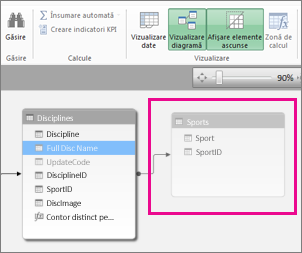
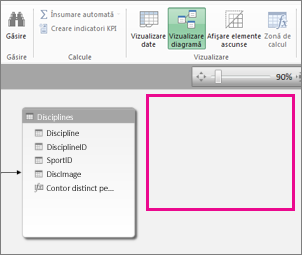
-
Faceți clic dreapta pe tabelul sau pe coloana pe care doriți să o ascundeți și selectați Ascundere din instrumentele clientului.
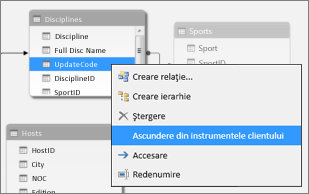
În Power Pivot, ascunderea unei coloane nu o elimină din model. O coloană ascunsă poate fi utilizată în continuare drept coloană de sortare într-un tabel. De asemenea, se poate face referire la ea în formulele care definesc coloane sau câmpuri calculate.
Notă: Capacitatea de ascundere a coloanelor nu este destinată să fie utilizată pentru asigurarea securității datelor, ci doar pentru a simplifica și a scurta lista de coloane vizibile în rapoartele care le utilizează.
-
Revenind la Power View, în lista de câmpuri, tabelul și câmpurile ascunse nu sunt vizibile.
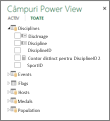
Notă: Când ascundeți sau reafișați în Power Pivot, faceți modificări în modelul de date subiacent. Așadar, atunci când reveniți la Power View, vi se va solicita să reîmprospătați datele din registrul de lucru.
-
Pentru a reafișa tabele și câmpuri, reveniți la Power Pivot:Power Pivot > Gestionare, faceți clic dreapta pe elementul de reafișat și selectați Reafișare din instrumentele clientului.

-
Revenind la Power View, în lista de câmpuri, puteți vedea câmpurile reafișate.
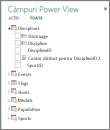
-
Pentru a ascunde un tabel, o coloană sau un câmp în Vizualizare date, faceți clic dreapta și selectați Ascundere din instrumentele clientului.
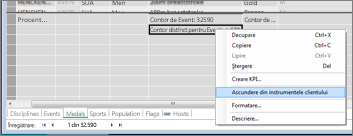
Notă: Dacă ascundeți din greșeală un tabel sau o coloană pe care le-ați utilizat deja într-un raport activ, nu vă faceți griji. Elementul ascuns nu va mai apărea în lista de câmpuri, însă raportul nu este afectat și poate fi actualizat și partajat. Nu veți putea utiliza elementul ascuns atunci când efectuați actualizări noi la aspectul raportului și, dacă ștergeți vizualizarea care utilizează elementul ascuns, nu veți putea crea din nou vizualizarea respectivă, deoarece coloana, câmpul sau tabelul nu mai este disponibil în lista de câmpuri.
Consultați și
Power Pivot: analize puternice de date și modelare de date în Excel
Videoclipuri despre Power View și Power Pivot
Power View: Explorarea, vizualizarea și prezentarea datelor
Tutorial: Importul datelor în Excel și crearea unui Model de date










